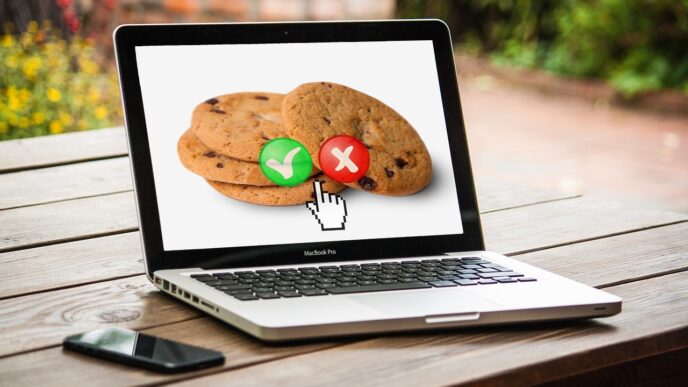Non sarebbe bello poter avere una dashboard su Chromecast per poter ottenere tutte le informazioni di cui hai bisogno in un unico posto? Ricevere notizie, meteo e appunti sul calendario senza dover per forza passare da un’applicazione a un’altra, se non cambiare proprio periferica?
Le cose che potevano essere visualizzate su un telefono o su un computer in passato, ora possono essere visualizzate sul tuo televisore grazie a Chromecast.
Questo oggetto presenta potenzialità che aumentano ogni giorno con l’aggiunta di nuove app compatibili: in questo momento sono già migliaia le app disponibili per questo strumento per poter ascoltare la musica, guardare la TV, giocare e fare tante altri tipi di attività.
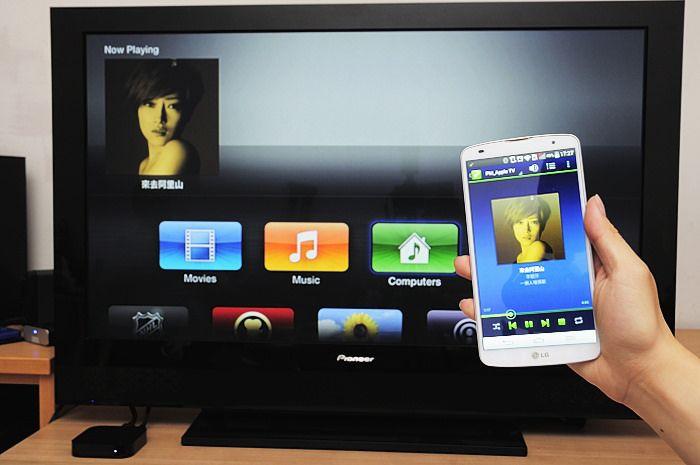
Indice dei contenuti
Come creare una dashboard personale su Chromecast
Una delle funzioni disponibili per Chromecast trasforma il tuo schermo televisivo in una dashboard personale. In essa potrai visualizzare i tuoi widget preferiti, scegliendo tra una vasta scelta di tipologie che va dalle previsioni meteo, ai calendari, alle notizie sino agli appunti su cosa fare durante la giornata.
Piuttosto utile, vero? E tutto ciò ti si parerà davanti agli occhi ogni mattina nel momento in cui accenderai il televisore.
Questa dashboard utilizza lo spazio sul tuo schermo per visualizzare i widget di informazioni che scegli e personalizzi. Ci sono opzioni per calendari, previsioni del tempo, notizie giornaliere e un elenco di cose da fare, solo per citarne alcuni.
Dashboard Cast
L’app che rende ciò possibile si chiama Dashboard Cast e include una vasta serie di widget utili e informativi come quelli sopra elencati. Non solo: molto probabilmente, con i futuri update, saranno numerosi quelli aggiunti.
Come installare Dashboard Cast
Dashboard Cast è piuttosto semplice da installare e configurare:
- scarica l’app sul tuo dispositivo
- avviala e premi sul + colorato di blu in basso
- scegli uno dei widget presenti da aggiungere
- eventualmente personalizza il widget scelto: ognuno di essi infatti include un set di opzioni
- fai clic sul segno di spunta situato in alto per dare conferma al salvataggio
Naturalmente ripeti l’operazione per ogni widget che intendi inserire nella dashboard.
L’applicazione mostra alcuni annunci pubblicitari piuttosto fastidiosi: per eliminarli è possibile effettuare una donazione una tantum di 2,50 dollari allo sviluppatore. Se pensi che l’app possa venirti utile, sarebbe giusto anche premiare il lavoro svolto da chi l’ha realizzata.
Personalizza la tua dashboard
Esistono diversi modi per personalizzare la dashboard.
Per riordinare i Widget, per esempio, tocca le tre linee orizzontali in alto a sinistra e seleziona Reorder widgets (riordina widget) per sistemarli. I widget vengono visualizzati in un elenco e possono essere spostati tenendo premuto sui loro nomi e facendoli scorrere.
Puoi cambiare il tema settandolo come chiaro, scuro o anche personalizzato. Ci sono diverse dimensioni dei caratteri per facilitare la lettura sullo schermo o per inserire più informazioni sulla dashboard. Puoi anche cambiare il colore di sfondo dei tuoi widget, arrotondare gli angoli o aggiungere un’ombra.
Sfondi, layout, allarmi… esistono una serie di funzioni pressoché sterminata. Una volta scelte le impostazioni, avvia Chromecast sul tuo televisore e goditi la tua nuova dashboard!

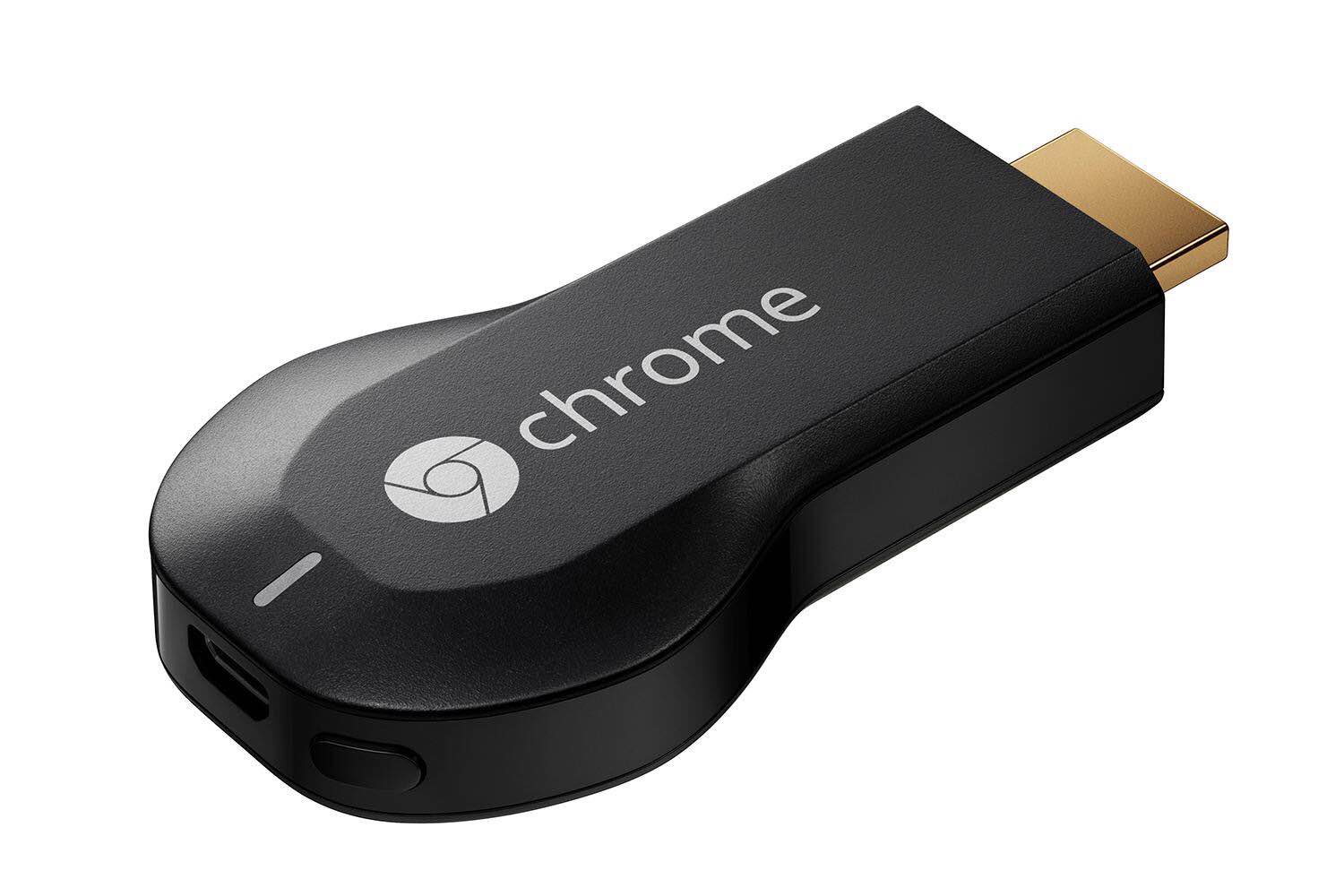
![[Certificazione CE ROSH] Dongle Display WIFI, ATETION 2018 WiFi Senza Fili Ricevitore HDMI TV 1080P...](https://m.media-amazon.com/images/I/41neHiNqtlL._SL160_.jpg)